Comment bloquer un expéditeur de courriel sur l’application Mail d’iPhone, iPad et Mac
Vous utilisez l’application Mail d’Apple et y recevez des courriels indésirables et des pourriels (spams) en provenance d’une adresse précise? Il est possible de bloquer des contacts et des expéditeurs précis à partir de son iPhone, iPad ou Mac.
Ah, les fameux courriels indésirables ou bien les pourriels communément appelés « spams »… Ça peut devenir particulièrement agaçant à la longue quand on en reçoit des dizaines, voir des centaines par jour!
C’est sans compter les maudits courriels d’hameçonnage qui tentent de nous piéger et infecter nos appareils.
Dans de telles situations, bloquer l’expéditeur de ces courriels peut s’avérer particulièrement pratique pour freiner la réception de ces messages.
Néanmoins, ce n’est pas parfait, car certains vont simplement changer d’adresse courriel pour nous renvoyer leur cochonnerie.
Reste qu’on peut les bloquer de nouveau si l’on veut.
Si vous êtes un utilisateur d’appareil Apple et utilisez l’application native Mail, on vous montre comment bloquer un contact et un expéditeur à partir des différents appareils de la marque.
Courriels frauduleux: Comment les reconnaître et se protéger?
Pourquoi est-ce que l’on reçoit des courriels indésirables et comment s’en débarasser?
1re façon de bloquer un expéditeur de courriel dans Mail sur iPhone et iPad
Si l’on a un iPhone ou un iPad, la première façon pour bloquer un contact et un expéditeur de courriels il faut:
- Ouvrir l’application: Mail
- Ouvrir un courriel du contact qu’on veut bloquer
- Appuyer sur le nom de l’expéditeur
- Sélectionner l’option: Bloquer ce contact
Pour ceux qui se le demandent, non, ouvrir un courriel ne pose pas nécessairement de risque dans le cas des courriels d’hameçonnage. Le risque est si l’on clique sur un lien ou télécharge une pièce jointe placée dans le courriel.
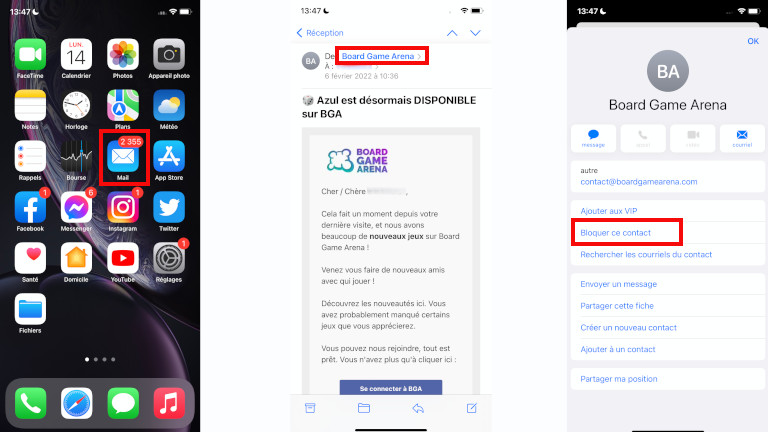
Voici la 1re façon de bloquer un expéditeur de courriel à partir de l’application Mail sur iPhone et iPad.
2e façon de bloquer un expéditeur de courriel dans Mail sur iPhone et iPad
Toujours sur son iPhone ou iPad et l’application Mail, il existe une deuxième façon de bloquer un contact et un expéditeur de courriels. Pour cela, il faut:
- Ouvrir l’application: Réglages
- Aller dans l’onglet: Mail
- Dans la rubrique: Fils de discussion, appuyer sur: Bloqués
- Toucher l’option: Ajouter
- Sélectionner le contact qu’on veut bloquer
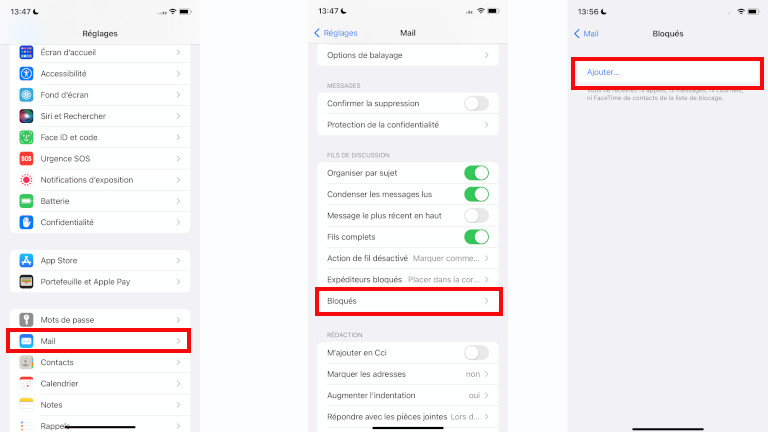
Voici la 2e façon de bloquer un expéditeur de courriel à partir de l’application Réglages sur iPhone et iPad.
1re façon de bloquer un expéditeur de courriel dans Mail sur Mac
Si l’on a un ordinateur Apple, que ce soit un iMac, MacBook, MacBook Air ou MacBook Pro et qu’on utilise l’application Mail, la première façon pour bloquer un contact et un expéditeur de courriels il faut:
- Ouvrir l’application: Mail
- Ouvrir un courriel du contact qu’on veut bloquer
- Appuyer sur le nom de l’expéditeur
- Sélectionner l’option: Bloquer ce contact
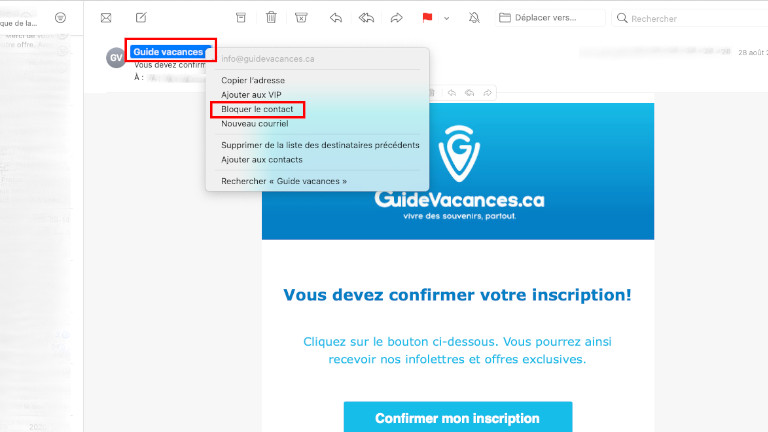
Voici la 1re façon de bloquer un expéditeur de courriel à partir de l’application Mail sur un ordinateur Mac.
2e façon de bloquer un expéditeur de courriel dans Mail sur Mac
Toujours sur un ordinateur Mac et l’application Mail, il existe une deuxième façon de bloquer un contact et un expéditeur de courriels. Pour cela, il faut:
- Ouvrir l’application: Mail
- Cliquer sur: Préférences
- Aller dans: Courrier indésirable
- Sélectionner l’option: Bloqués
- Cliquer sur le +
- Entrer l’adresse courriel à bloquer
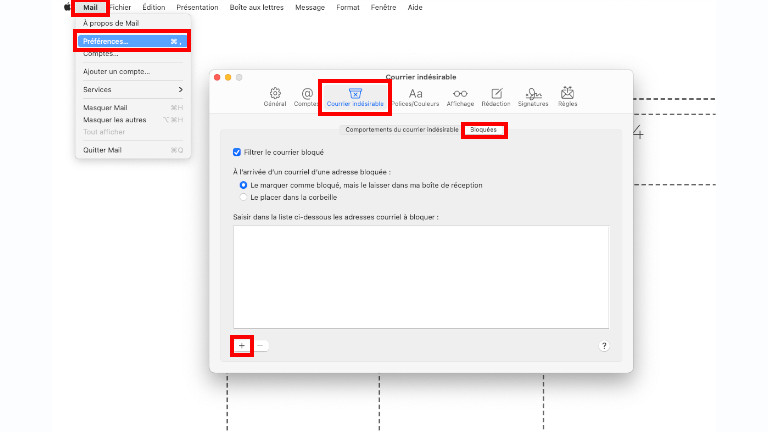
Voici la 2e façon de bloquer un expéditeur de courriel à partir de l’application Mail sur un ordinateur Mac.
Débarrassez-vous une fois pour totues des courriels d’expéditeurs indésiables sur iOS
Comment débloquer un expéditeur de courriel sur l’application Mail d’iPhone, iPad et Mac




